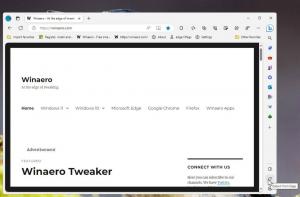Windows 10 Build 18312 (Fast Ring)
Microsoft пуска нова версия от клона за разработка (следващата версия на Windows 10, понастоящем известна като версия 1903 или 19H1). Този път това е Windows 10 Build 18312. Изданието идва с редица интересни промени, направени в настройките, подсистемата за съхранение, WSL и др.
Резервиране на дисково пространство, за да поддържате Windows 10 актуален
През 19H1 правим няколко промени в начина, по който Windows 10 управлява дисковото пространство. Чрез запазено място за съхранение, известно дисково пространство ще бъде заделено, за да се използва от актуализации, приложения, временни файлове и системни кешове. Нашата цел е да подобрим ежедневната функция на вашия компютър, като гарантираме, че критичните функции на ОС винаги имат достъп до дисково пространство. При запазено място за съхранение е по-малко вероятно актуализациите, приложенията, временните файлове и кешовете да отнемат ценно свободно пространство и трябва да продължат да работят според очакванията. Резервираното хранилище ще бъде въведено автоматично на компютри, които се доставят с предварително инсталиран 19H1 или на компютри, където 19H1 е инсталиран чисто. За запознати с Windows, които искат да изпробват тази функция
точно сега – просто пробягай това търсене. След приключване на мисията, запазеното място за съхранение ще започне със следващия полет. (Ако изпълните търсенето, преди да инсталирате Build 18312 – резервираното хранилище трябва да започне за този полет.) За повече подробности относно запазеното хранилище, идващи през 19H1, прочетете тази публикация в блога тук..Увеличаване на лимита на FLS слотовете
Тъй като компютрите стават все по-мощни, музикантите създават все по-сложни проекти с повече песни, повече инструменти и по-дълбоки вериги от ефекти. В резултат на това някои от тези музиканти се сблъскаха с тавана за разпределение на слотовете FLS (Fiber Local Storage). което им попречи да заредят в своите DAW (цифрови аудио работни станции) толкова уникални плъгини, колкото биха като. Тази компилация значително повишава този таван за разпределение на слот FLS за процес, което позволява зареждане на потенциално хиляди уникални плъгини. Освен музикантите, тази промяна ще повлияе положително на всяко приложение, което динамично зарежда стотици или хиляди уникални DLL, които имат статично свързани времена за изпълнение на Visual C++ или по друг начин разпределят FLS слотове.
Реклама
Нулирайте тези подобрения на потребителския интерфейс на компютъра
Добавихме нов потребителски интерфейс за Нулиране на този компютър като част от Настройки > Актуализация и сигурност > Възстановяване. Новият потребителски интерфейс осигурява по-последователно изживяване на устройства с различни конфигурации и изисква по-малко кликвания за завършване.

Подсистема на Windows за Linux Подобрения в инструмента за команден ред
Добавихме нови опции за команден ред към инструмента за команден ред на WSL (wsl.exe) за по-лесно управление на WSL и добавена функционалност въз основа на вашите отзиви. По-долу е представено обобщение на промените. Можете да прочетете повече подробности в нашата бележки към изданието и на нашата блог на командния ред.
- Опции за консолидиран команден ред – Инструментът на командния ред wsl вече включва опции за управление на вашите WSL дистрибуции, които са включени в инструмента за команден ред wslconfig. Възнамеряваме да актуализираме инструмента wsl само с най-новите опции за управление.
- Импортирайте дистрибуция за лесно странично зареждане, включително към несистемни устройства – Използвайте опцията „–import“, за да импортирате tar файл като нова дистрибуция. Можете да посочите регистъра на разпространение на местоположението по ваш избор, включително несистемни дискове.
- Експортирайте вашата WSL дистрибуция за по-лесно управление на средата – Използвайте опцията „—export“, за да експортирате дистрибуция в tar файл. Вашата дистрибуция ще експортира в местоположението ви за изтегляне по подразбиране.
- Поправихме проблем, при който страницата за споделяне на мрежа във File Explorer използва черен текст в тъмна тема.
- Поправихме проблем, засягащ надеждността на Microsoft Edge в последните няколко компилации.
- Поправихме проблем, при който USB принтерите може да се появяват два пъти в Устройства и принтери под контролния панел.
- Поправихме проблем, при който конзолата губеше цвят при поява на нов команден ред.
- Продължавайки работата ни по-рано в тази версия, за да направим лентата за превъртане на конзолата тъмна, когато тъмната тема е активирана, заглавната лента също ще бъде тъмна (ако не сте избрали в Настройки да използвате цвета на акцента в заглавието бар).
- Добавяме групова политика за деактивиране на акрил на екрана за вход. Това може да се намери в редактора на групови правила под Административни шаблони > Система > Вход > „Показване на изчистен фон за влизане“.
- Поправихме проблем, при който персонализирани изображения на работния плот/заключен екран, разгърнати от пакет за осигуряване по време на изпълнение, ще бъдат премахнати след Windows Update.
- Поправихме проблем, при който сянката зад полето може да се увеличи, след като се появи полето.
- Поправихме проблем, при който, ако е активиран, звукът при стартиране на Windows може да не се възпроизвежда след включване след изключване или след актуализиране.
- Коригирахме проблем, при който диалоговият прозорец „Свойства на файла“ не показваше пълното времеви печат, ако „Разговорен формат“ е избран за колоната „Дата на промяна“ във File Explorer.
- Поправихме проблем, при който цветовете на хипервръзките трябваше да бъдат прецизирани в тъмен режим в Sticky Notes, ако Insights беше активиран.
- Ако изпитвате Sticky Notes, блокирани при зареждане с Build 18309, моля, проверете Microsoft Store за Sticky Notes версия 3.5.4.
- Приложението за защита на Windows може да покаже неизвестно състояние за зоната за защита от вируси и заплахи или да не се опресни правилно. Това може да се случи след надстройка, рестартиране или промени в настройките.
- Стартирането на игри, които използват софтуер против измама, може да предизвика проверка на грешки (GSOD).
- Щракването върху вашия акаунт в Разрешения за Cortana не извежда потребителския интерфейс за излизане от Cortana (ако вече сте влезли) за някои потребители в тази компилация.
- Звуковите карти Creative X-Fi не функционират правилно. Ние си партнираме с Creative, за да разрешим този проблем.
- Когато се опитвате да актуализирате тази компилация, някои устройства в режим S ще изтеглят и рестартират, но не успяват да обновят.
- Функционалността на нощното осветление е повлияна от грешка в тази версия. Работим върху корекция и тя ще бъде включена в предстояща версия.
- Когато отворите Центъра за действие, секцията за бързи действия може да липсва.
- Щракването върху бутона за мрежа на екрана за вход не работи.
- Някои текст в приложението за защита на Windows в момента може да не е правилен или да липсва. Това може да повлияе на възможността за използване на някои функции, като например филтриране на историята на защитата.
- Актуализацията на функциите на Windows може да не успее, но да се покаже като успешна актуализация на страницата с историята на Windows Update. Ако това се случи, ще видите повече от една успешна инсталация за една и съща актуализация в страницата с историята.
- Потребителите може да видят предупреждение, че техният USB в момента се използва, когато се опитват да го извадят с помощта на File Explorer. За да избегнете това предупреждение, затворете всички отворени прозорци на File Explorer и извадете USB носител с помощта на системната област, като щракнете върху „Безопасно премахване на хардуер и изваждане на носител“ и след това изберете устройството за извади.
- Когато извършвате Нулиране на този компютър и избирате Запазване на моите файлове на устройство, което има резервирано хранилище активиран, потребителят ще трябва да инициира допълнително рестартиране, за да се увери, че Reserved Storage работи отново правилно.
- Има проблем, засягащ малък брой потребители, записани в Microsoft Intune, където може да не получават правила. Тези правила не се прилагат и остават в състояние „изчакване“ на сървъра. Решението е да отидете до Настройки/Акаунти/Достъп до работа или училище и „Прекъснете връзката“ с вашия акаунт в Azure AD и след това се регистрирайте отново.
- [ДОБАВЕНО] Проучваме проблеми с Windows Sandbox, които не се зареждат на компютри с множество графични процесори.
- Ако инсталирате някоя от последните компилации от Fast ring и превключите към Slow ring – незадължителното съдържание, като например активиране на режим за разработчици, ще се провали. Ще трябва да останете в бързия пръстен, за да добавите/инсталирате/активирате допълнително съдържание. Това е така, защото незадължителното съдържание ще се инсталира само на компилации, одобрени за конкретни пръстени.
Източник: Microsoft